Specialiųjų simbolių įterpimas į Word 2010
Kartais gali prireikti įterpti neįprastą simbolį į Word 2010 dokumentą. Perskaitykite, kaip lengvai tai padaryti su mūsų patarimais ir simbolių sąrašu.
Jei reikia pranešti apie pardavimą savo finansiniame modelyje, naudokite SUMIF. SUMIF yra panašus į COUNTIF, tačiau jis susumuoja, o ne skaičiuoja langelių vertes diapazone, kuris atitinka nurodytus kriterijus. Tęsdami paskutinį pavyzdį, tarkime, kad norite sužinoti, kiek (dolerio vertės atžvilgiu) buvo parduota kiekviename regione. Norėdami išspręsti šią problemą, atlikite šiuos veiksmus:
F1 langelyje įveskite „No. Pardavimas“ ir, jei reikia, formatuoti.
F2 langelyje įveskite =SUMIF( ir paspauskite Ctrl+A.
Pasirodo dialogo langas Funkcijos argumentai.
Lauke Diapazonas įveskite elementus, kuriuos kartu sudedate (B2:B22), tada paspauskite F4.
Lauke Kriterijai įveskite kriterijus, kurių ieškote tame diapazone (E2).
Čia nespaudžiate klavišo F4, nes norite jį nukopijuoti stulpelyje.
Lauke Sumos_diapazonas įveskite skaičius, kuriuos norite susumuoti (C2:C22), tada paspauskite F4.
Patikrinkite, kaip tai turėtų atrodyti.
Dialogo langas SUMIF funkcijos argumentai.
Spustelėkite Gerai.
Gauta formulė bus =SUMIF($B$2:$B$22,E2,$C$2:$C$22), o apskaičiuota vertė yra 99 310 USD.
Nukopijuokite formulę į stulpelį.
Spustelėkite langelį G6, naudokite spartųjį klavišą Alt+= ir paspauskite Enter, kad pridėtumėte bendrą sumą.
Apskaičiuota vertė yra 384 805 USD.
Formatuokite pagal poreikį.
G7 langelyje įveskite formulę =SUM(C2:C22)-G6, kad įsitikintumėte, jog sumos yra vienodos.
Suformatuokite nulį į brūkšnį spustelėdami kablelio mygtuką skirtuko Pagrindinis skiltyje Skaičius.
Patikrinkite savo skaičius pagal šį pavyzdį.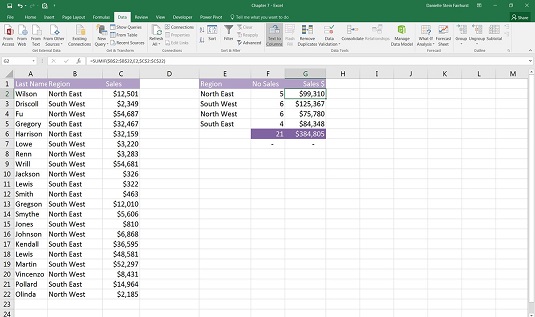
Užpildyta pardavimo sumos lentelė.
Dabar apačioje rasite suvestinę ataskaitą, kurioje parodyta, kiek pardavėte pagal skaičių ir dolerio vertę.
Kartais gali prireikti įterpti neįprastą simbolį į Word 2010 dokumentą. Perskaitykite, kaip lengvai tai padaryti su mūsų patarimais ir simbolių sąrašu.
„Excel 2010“ naudoja septynias logines funkcijas – IR, FALSE, IF, IFERROR, NOT, OR ir TRUE. Sužinokite, kaip naudoti šias funkcijas efektyviai.
Sužinokite, kaip paslėpti ir atskleisti stulpelius bei eilutes programoje „Excel 2016“. Šis patarimas padės sutaupyti laiko ir organizuoti savo darbalapius.
Išsamus vadovas, kaip apskaičiuoti slankiuosius vidurkius „Excel“ programoje, skirtas duomenų analizei ir orų prognozėms.
Sužinokite, kaip efektyviai nukopijuoti formules Excel 2016 programoje naudojant automatinio pildymo funkciją, kad pagreitintumėte darbo eigą.
Galite pabrėžti pasirinktus langelius „Excel 2010“ darbalapyje pakeisdami užpildymo spalvą arba pritaikydami ląstelėms šabloną ar gradiento efektą.
Dirbdami su laiko kortelėmis ir planuodami programą „Excel“, dažnai pravartu lengvai nustatyti bet kokias datas, kurios patenka į savaitgalius. Šiame straipsnyje pateikiami žingsniai, kaip naudoti sąlyginį formatavimą.
Sužinokite, kaip sukurti diagramas „Word“, „Excel“ ir „PowerPoint“ programose „Office 365“. Daugiau informacijos rasite LuckyTemplates.com.
„Excel“ suvestinės lentelės leidžia kurti <strong>pasirinktinius skaičiavimus</strong>, įtraukiant daug pusiau standartinių skaičiavimų. Šiame straipsnyje pateiksiu detalius nurodymus, kaip efektyviai naudoti šią funkciją.
Nesvarbu, ar dievinate, ar nekenčiate Word gebėjimo išjuokti jūsų kalbos gebėjimus, jūs turite galutinį sprendimą. Yra daug nustatymų ir parinkčių, leidžiančių valdyti „Word“ rašybos ir gramatikos tikrinimo įrankius.





